-
การเช็คความจุแบตเตอรี่ของ notebook ที่ใช้ Windows 10
ปัญหาหนึ่งที่ผู้ใช้งาน notebook เจออยู่บ่อย ๆ คือ “รู้สึกว่าเวลาถอดสายชาร์จแล้วใช้งานได้ไม่นานเหมือนตอนที่ซื้อมาใหม่ ๆ” 🤨 และปัญหานั้นก็มาจากความจุแบตเตอรี่มันลดลง หรือเรียกว่า “แบตเสื่อม” นั่นเอง แล้วทีนี้เราจะรู้ได้ยังไงว่า แบตของ notebook ที่เราใช้มันเสื่อมไปถึงไหนแล้ว สมควรจะไปเปลี่ยนแบตหรือยัง? และเป็นเรื่องที่น่าแปลกใจนิดหน่อยที่ Microsoft ไม่มี report การใช้งานแบตให้ดูได้ง่าย ๆ ผ่าน UI (User Interface) ทั้ง ๆ ที่มีการเก็บข้อมูลการใช้งานแบตเตอรี่ค่อนข้างละเอียดเลย คำสั่งที่ใช้เช็ค battery ของ Windows แต่เราสามารถดูข้อมูลนี้ได้ จากการใช้คำสั่งที่ต้องพิมพ์เอา ผ่าน Command Prompt หรือ PowerShell โดยคำสั่งที่ใช้ก็คือ ซึ่งไฟล์ report ที่ได้จะอยู่ในโฟลเดอร์ตอนที่คุณใช้คำสั่งนั้น โดยปกติจะอยู่ที่ “C:\Users\your-username\” หรือไม่ก็ “C:\” เลย หรืออาจกำหนดโฟลเดอร์ที่เก็บไฟล์ report ให้คำสั่งด้วยก็ได้ โดยใช้คำสั่ง การเรียกใช้…
-
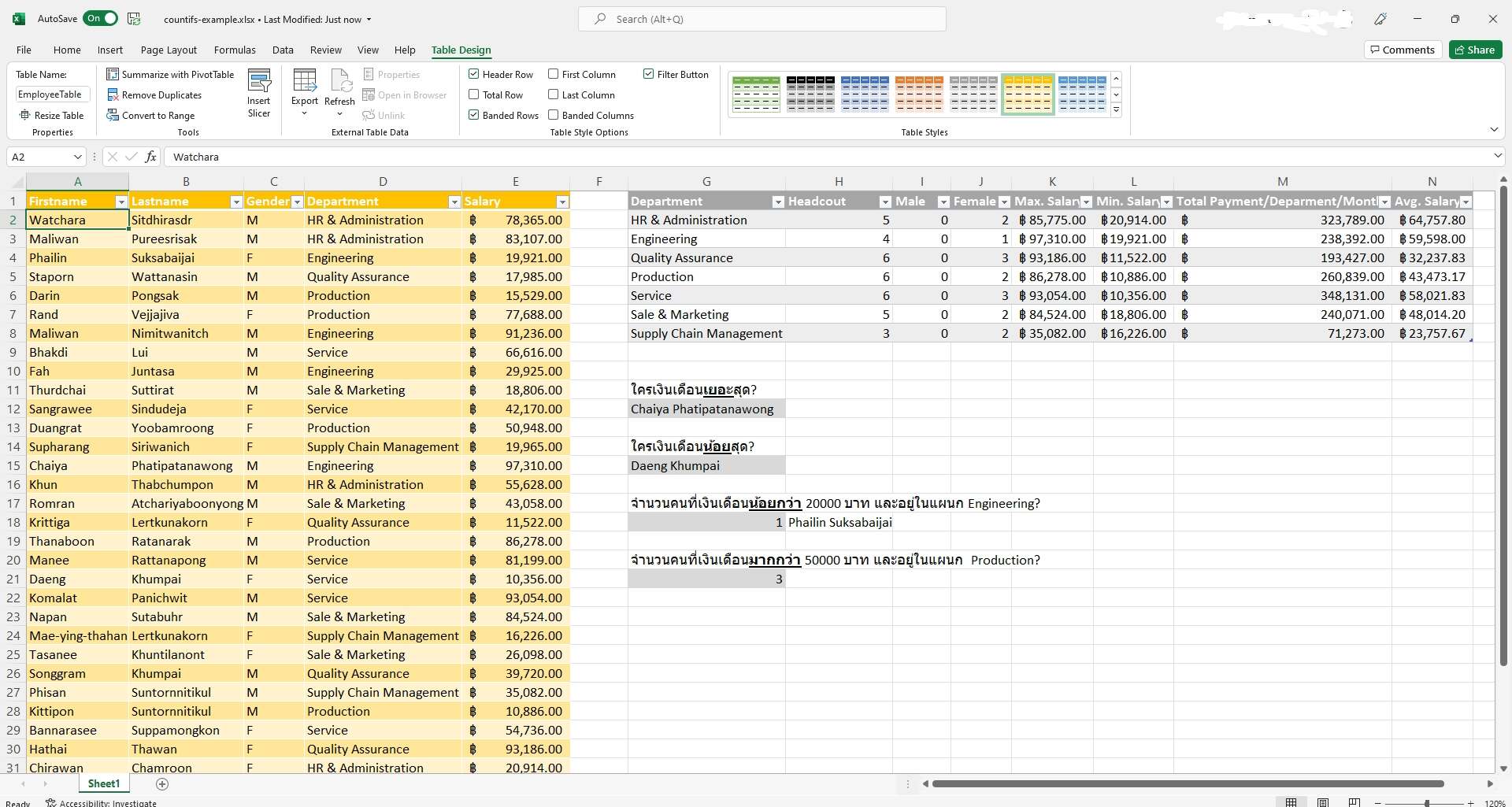
การนับแบบหลายเงื่อนไขใน Excel
ในบางครั้งเราก็ต้องการรู้จำนวนบางสิ่ง โดยที่มีหลายเกณฑ์ หรือหลายเงื่อนไข เช่น อยากรู้ว่าพนักงานในฝ่ายวิศวกรรมมีเพศชายกี่คน เพศหญิงกี่คน หรือ อยากรู้ว่า รถรุ่นนี้ สีแดงในภาคตะวันออกขายได้กี่คัน เป็นต้น เมื่อใช้ Excel เราจะใช้สูตรอะไร หรือฟังก์ชันไหนมาช่วยดี มาหาคำตอบกันในโพสต์นี้ครับ สรุปย่อ ใน Excel มีฟังก์ชันชื่อ COUNTIFS() สำหรับใช้นับแบบหลายเกณฑ์ หรือเงื่อนไข โดยจำนวนที่นับได้นั้น คือ จำนวนที่เข้าทุกเกณฑ์ หรือทุกเงื่อนไขที่ใส่เข้าไปในฟังก์ชัน หรือพูดให้ง่ายก็คือ COUNTIFS() ใช้เงื่อนไขแบบ “และ (AND)” ดังนั้น ⚠️”ข้อมูลที่ตรงแค่บางเงื่อนไขจะไม่ถูกนับ” นะ ตัวอย่าง ขอยกตัวอย่างเป็นการนับพนักงานในแต่ละแผนกก็แล้วกันครับ โดยผลลัพธ์ที่ได้จะเป็นไปตามนี้ ซึ่งจะได้มาจากการนับข้อมูล ซึ่งผมกำหนดให้เป็นตาราง (Format as Table) ไว้แล้ว ดังภาพด้านล่าง หรือจะดูจากลิงค์ หรือดาวน์โหลด “ไฟล์ตัวอย่าง” มาลองใช้ดูก็ได้ 😁 โดยตารางนี้จะชื่อ EmployeeTable และมีหัวตารางชื่อ Firstname, Lastname,…
-
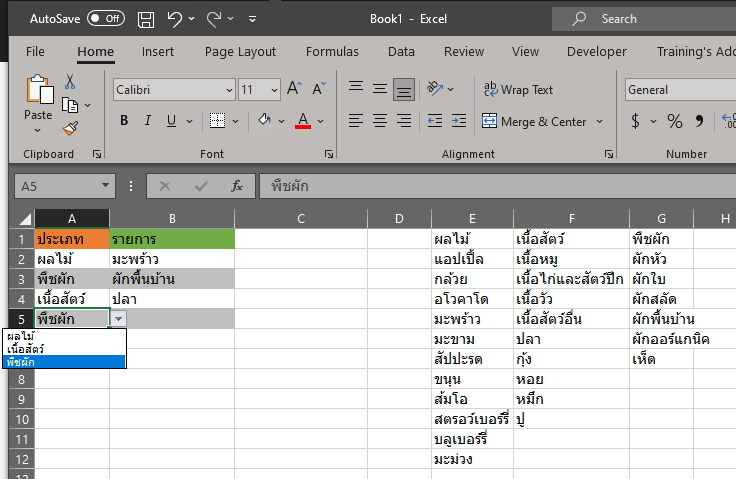
การทำตัวเลือกแบบ drop down แบบหลายชั้นใน Excel
สรุปย่อ การทำตัวเลือกแบบ drop down หลายชั้น หรือตัวเลือกในเซลล์หนึ่งขึ้นอยู่กับข้อมูลที่เราเลือกในเซลล์อื่น เราจะใช้ data validation, named range, และ INDIRECT() ทำงานร่วมกัน ตัวอย่าง สมมติว่าเราต้องการให้ตัวเลือกในคอลัมภ์ A เป็นประเภทของสินค้า ซึ่งมี 3 อย่าง ก็คือ ผลไม้ เนื้อสัตว์ และพืชผัก และข้อมูลในคอลัมภ์ B จะขึ้นอยู่กับสิ่งที่เราเลือกในคอลัมภ์ A เช่น ถ้าคอลัมภ์ A เลือกเป็น “พืชผัก” ในคอลัมภ์ B ควรจะมีตัวเลือกเป็น ผักหัว ผักใบ ผักสลัด เป็นต้น ดังภาพ ขั้นตอนที่ 1 กำหนดตัวเลือกและกำหนดชื่อ (named range) จากภาพตัวอย่างด้านบน จะเห็นว่าผมใส่ข้อมูลที่จะใช้เป็นตัวเลือกไว้ในคอลัมภ์ E ถึง G โดยประเภทที่จะเลือกในคอลัมภ์ A จะอยู่ในแถวที่…
-
การใช้ฟังก์ชัน LAMBDA ใน Excel
สรุป ฟังก์ชัน LAMBDA ใช้สำหรับ สร้างฟังก์ชันใหม่ เพิ่มเข้าไปในไฟล์ Excel (workbook) โดยไม่ต้องเขียน Macro(s) หรือ VBA code 😊👍 เพิ่มเข้าไปในไฟล์ ซึ่งจะช่วยให้เราไม่ต้องพิมพ์ หรือ copy-paste สูตรที่เขียนขึ้นซ้ำแล้วซ้ำอีก รวมทั้งฟังก์ชันที่สร้างจาก LAMBDA() นี้ จะสามารถเรียกใช้ตลอดในไฟล์ Excel นั้น ๆ เสมือนเป็นหนึ่งในฟังก์ชันที่มีมากับ Excel ข้อจำกัดในการใช้งาน! ตอนนี้ฟังก์ชัน LAMBDA อยู่ในช่วงทดลองใช้งานในกลุ่ม Office Insiders อยู่ ดังนั้นสำหรับผู้ใช้งานทั่วไป จะยังไม่เห็นฟังก์ชันนี้ เปิดให้ใช้งานทั่วไปแล้ว (ข้อมูล ณ วันที่ 25 เม.ย. 2566) รูปแบบการใช้งาน (Syntax) อาร์กิวเมนต์ (Arguments) อาร์กิวเมนต์ คำอธิบาย จำเป็นต้องมี? parameterX ใช้กำหนดค่า หรือตัวแปรต้นที่จะใช้ประกอบการคำนวณ แต่จะมีได้ไม่เกิน…
-
ใช้ Excel แยก ชื่อ ชื่อกลาง นามสกุล
สิ่งที่ผมมักพบบ่อย ๆ เลย clean data ที่ได้มาทำต่อ ก็มักจะเป็น คนที่ให้ข้อมูลเรามา ใส่ข้อมูล 2 หรือ 3 อย่างไว้ใน cell เดียวกัน 😆 แน่นอนครับ คนเราส่วนมากไม่รู้ตั้งแต่แรกหรอกว่า ควรจะทำ data normalization 😲 ก่อนเก็บข้อมูล [26 ม.ค. 2566] แยกชื่อ-สกุลด้วยสูตร ⬅️อ่านจากลิงค์นี้ โดยเฉพาะชื่อ-สกุลของคน มาหลากหลายรูปแบบมาก ดังนี้เราจะค่อย ๆ ดูไปทีละแบบเท่าที่เคยเจอมาก็แล้วกัน 😁 เริ่มจากกรณีที่เข้าใจว่า ง่ายที่สุดก่อนก็แล้วกัน กรณีแรก: ชื่อ-สกุล ไม่มีคำนำหน้า ชื่อ-สกุล Full Name ฐิติสร เสถียรไทย Thitisorn Sathianthai แกล้วกล้า วิจิตรพงศ์พันธ์ Klaew-kla Vijitpongpun ธนุธรรม แสนสุรินทร์ Tanutam Sansurin ปุรันต์…
-
การพยากรณ์ หรือประมาณการด้วย Excel
ในงานบริหารจัดการด้านต่าง ๆ มีสิ่งที่ต้องทำควบคู่ไปเสมอคือ การวางแผนงานล่วงหน้า และความแม่นยำในการวางแผนมักจะขึ้นอยู่กับการประมาณการสถานการณ์ล่วงหน้า หรือการพยากรณ์จากข้อมูลเดิมที่เรามีอยู่ ไม่ว่าจะเป็น แน้วโน้มทางการตลาดจะเป็นอย่างไร? ยอดขายจะเป็นเท่าไหร่? สินค้าคงคลังจะเป็นเท่าไหร่? และควรจะต้องมีพนักงานฝ่ายต่าง ๆ จำนวนเท่าไหร่? หรืองานอะไรก็ตาม ซึ่งผู้บริหารไม่ว่าจะระดับไหนก็ต้องวางแผนทรัพยากรล่างหน้าอยู่เสมอ ไม่ว่าจะเป็นการเพิ่มหรือลดก็ตาม และการคาดการณ์แบบไม่มีข้อมูลเลย ก็คงไม่ต่างอะไรจากการเดา ซึ่งอาจจะให้ผลไม่แม่นยำพอ ซึ่งจะส่งผลให้ทรัพยากรไม่เพียงพอ หรือมากเกินไป ในตอนนี้เราจะขอใช้สูตร Excel มาช่วยในการประมาณการสิ่งที่จะเกิดขึ้น ซึ่งน่าจะช่วยให้เป็นตัวอย่างให้เรานำไปใช้ในงานของผู้อ่านได้ ตัวอย่างที่เราจะใช้ในตอนนี้คือ ประมาณการยอดผู้ติดเชื้อโควิด 19 ในประเทศไทยของเราเอง ซึ่งข้อมูลเราได้มาจาก รายงาน COVID-19 ประจำวัน ของ data.go.th แล้วนำมาสรุปเป็นยอดผู้ติดเชื้อต่อวัน แล้วก็จะได้ไฟล์ตัวอย่าง ซึ่งกดไปดูหรือดาวน์โหลดได้จากลิงค์นี้ โดยในไฟล์ตัวอย่าง ค่าในคอลัมภ์ต่าง ๆ จะเป็นตามนี้ ส่วนสูตรคำนวณจะอธิบายเพิ่มเติมอีกที คอลัมภ์ A คือ Date ซึ่งก็คือวันที่ คอลัมภ์ B คือ CasePerDay ซึ่งก็คือ ยอดผู้ติดเชื้อต่อวัน ซึ่งเรารวมมาจากข้อมูลที่ได้จาก…
-
สร้าง QR CODE ฟรี โดยใช้ Google Sheets
วันนี้เห็นเข้าสร้าง QR CODE โดยใช้ Google Sheets โดยใช้สูตร แล้วสามารถ copy ไปวางไว้ใน PowerPoint หรือ Word เพื่อใช้งานต่อได้เลย โดยปกติแล้ว เวลาสร้าง qr code ผมก็มักจะค้นใน Google แหละ และก็ใช้ web service ที่ค้นเจอมา แล้ว download หรือ save ไฟล์ภาพมาใช้งานอีกที ตัวอย่างเว็บที่ใช้บ่อย ๆ ก็จะเป็น https://www.the-qrcode-generator.com [update – 7 ส.ค. 2564] เราสามารถสร้าง QR code ได้โดยตรงจาก address bar ของ Google Chrome และ Microsoft Edge วันนี้เห็น YouTuber คนหนึ่งเขาใช้ Google…
Got any book recommendations?